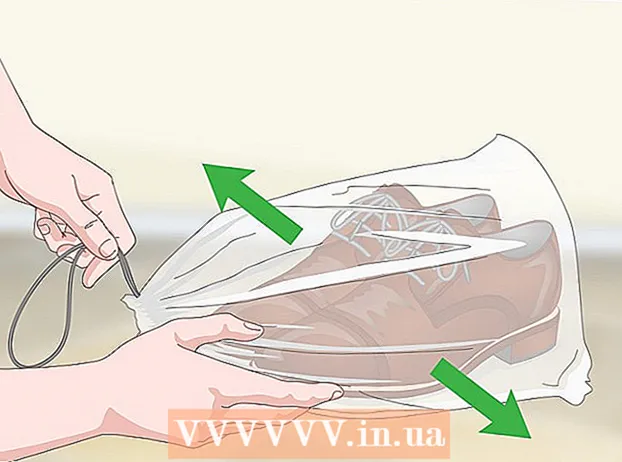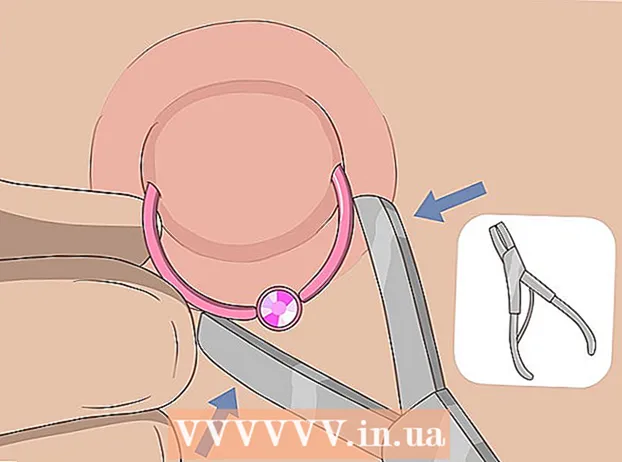Autor:
Peter Berry
Data De Criação:
13 Julho 2021
Data De Atualização:
14 Setembro 2024

Contente
Este artigo mostra como transferir fotos da memória interna do dispositivo Android para o cartão SD. Você pode fazer isso usando a configuração do Android ou usando o aplicativo ES File Explorer gratuito.
Passos
Método 1 de 3: use um telefone Samsung Galaxy
(Configurações) do dispositivo Android tocando no aplicativo Configurações com o ícone de engrenagem multicolorida na loja de aplicativos.

- Toque na barra de pesquisa.
- Tipo é explorador de arquivos
- Tocar Gerenciador de arquivos ES File Explorer
- Tocar INSTALAR (Configuração)
- Tocar ACEITAR quando solicitado.
- Aguarde até que o ES File Explorer termine a instalação.

Abra o ES File Explorer. Tocar ABRIR (Abrir) na Google Play Store ou toque no aplicativo ES File Explorer.- Você precisa rolar por algumas páginas de introdução antes de continuar.
Toque no botão COMECE AGORA (Comece agora) Uma cor azul no meio da tela para abrir a página inicial do ES File Explorer.
- Pule esta etapa se você já abriu o ES File Explorer antes.

Tocar Imagens (Foto) no meio da página para abrir a lista de fotos em seu dispositivo Android.- Você pode ter que rolar para baixo abaixo da tela para ver esta opção.
Selecione a foto a ser transferida. Toque e segure para pré-selecionar uma foto e selecione mais tocando em outra foto que deseja transferir
- Se quiser selecionar todas as fotos aqui, toque e segure para pré-selecionar uma imagem e toque em Selecionar tudo (Selecionar tudo) no canto superior direito da tela.

Tocar Mover para (Vá para) no canto inferior direito da tela para abrir a lista de seleção.- Se você deseja copiar a foto para o cartão SD, toque Copiar para (Copiado para) no canto esquerdo inferior da tela.
Selecione seu cartão SD tocando no nome do cartão na lista de seleção.
- Dependendo do dispositivo Android, você pode não precisar selecionar um cartão SD porque a pasta é aberta automaticamente.
Escolha uma pasta. Toque em uma pasta no cartão SD para a qual deseja mover as fotos selecionadas. Isso irá transferir instantaneamente as fotos para o cartão SD.
- Se selecionado Copiar para ao invés de Mover para, a imagem será copiada.
Adendo
- Se a pasta para onde você moveu as fotos tiver algumas fotos duplicadas, você terá que tocar PULAR (Pular), SUBSTITUIR (Substituir) ou RENOMEAR (Alterar nome) ou opção semelhante quando necessário.
Atenção
- É melhor copiar os arquivos para o cartão SD em vez de transferi-los, pois o cartão SD não é durável e pode ser corrompido com muita facilidade.